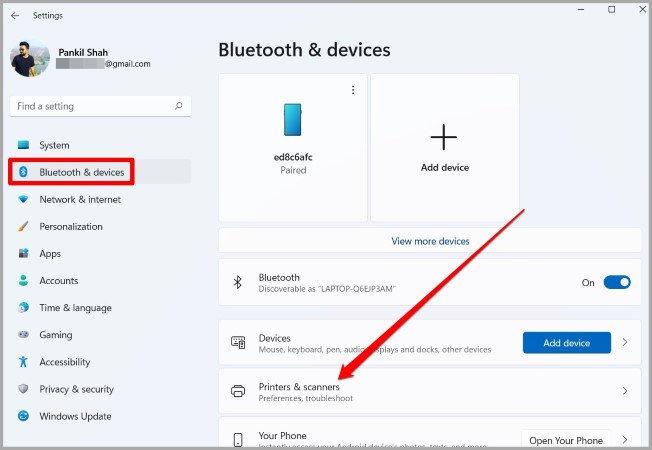Google Chrome ke e 'ngoe ea libatli tse sebelisoang haholo sethaleng se seng le se seng, ka lebaka la Mefuta-futa ea li-add-on Lisebelisoa tse ntle tsa likarolo le lintlafatso tse sa feleng tseo e fanang ka tsona. Leha Chrome e tšepahala haholo, seo ha se bolele hore e tla sebetsa ntle le mathata ka ho sa feleng. Ho se khone ho hatisa lifaele ke e 'ngoe feela ea litletlebo tse ngata tseo basebelisi ba nang le tsona. Haeba u kile ua tšoenngoa ke bothata bo tšoanang, tataiso ena e tla u thusa ho rarolla mathata ohle a khatiso ho Google Chrome habonolo. Kahoo, a re e hlahlobeng.
1. Qala bocha Google Chrome
Ho qala bocha Google Chrome ke tharollo e bonolo ka ho fetesisa ea ho rarolla mathata eo hangata e thusang ho lokisa liphoso tse nyane ho sebatli. Kahoo, u ka qala ka eona.
Ka fensetere ea Google Chrome, thaepa chrome://seta bocha bareng ea aterese ka holimo ebe o tobetsa Enter.
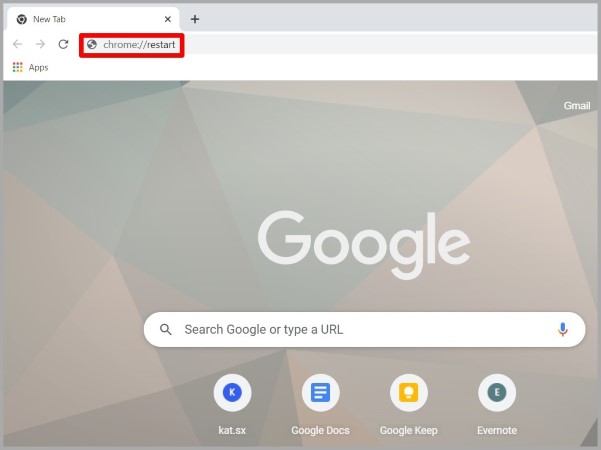
Sena se lokela ho koala le ho qala li-tabo tsohle le likeketso tse sebetsang ho Chrome.
2. Sebelisa tsela e khaoletsang
Tharollo e 'ngoe eo u ka e sebelisang ke ho tobetsa Ctrl + Shift + P E bula puisano ea khatiso.
Hape, e ke ke ea rarolla bothata ba hau ba khatiso ea Chrome. Kahoo, haeba u batla tharollo ea phoso ea Chrome e sa hatiseng ka ho sa feleng, tsoela pele ka tataiso ea rona ea ho rarolla mathata.
3. Tlosa lihatisi tse sa sebelisoeng
Haeba u hokahantse liprinta tse ngata komporong ea hau, Chrome e kanna ea ba le bothata ba ho hatisa lifaele. Ho lokisa sena, o ka leka ho hlakola likhatiso tse ling tse sa sebelisoeng ka ho latela mehato e ka tlase.
1. Tobetsa ho Windows key + ke ho bula li-setting. Joale e-ea ho tab Bluetooth le lisebelisoa ka letsohong la hao le letšehali ebe o tobetsa Liprinta le li-scanner .
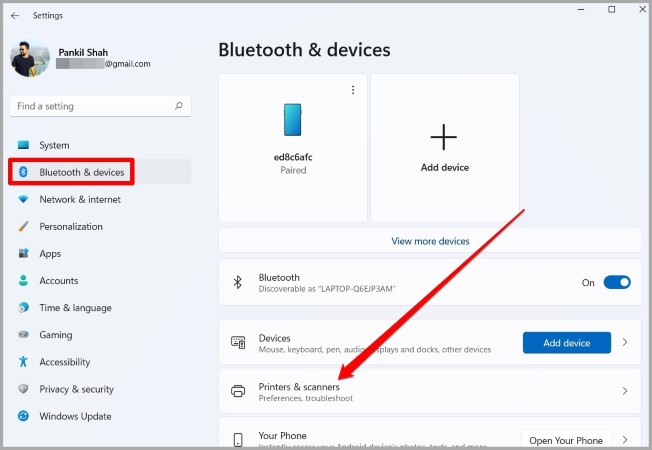
2. Mona u tla fumana lethathamo la lihatisi tse hoketsoeng komporong ea hau. Tobetsa ho motho eo u batlang ho mo tlosa.
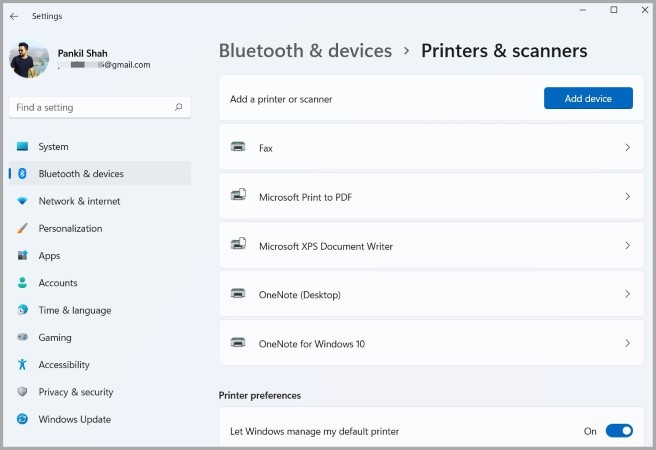
3. Qetellong, sebelisa konopo " Tloso holimo ho hlakola sesebelisoa.
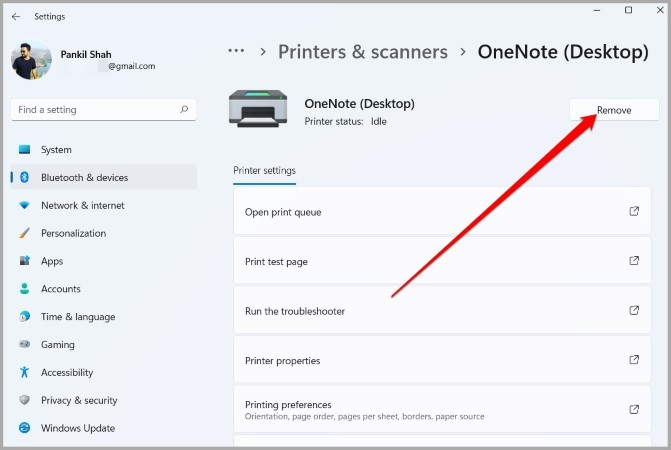
Pheta mokhoa ona bakeng sa likhatiso tse ling tseo u sa li hlokeng ho fihlela ho sala e le 'ngoe feela.
4. Sheba antivirus ea hau
Ka linako tse ling software ea antivirus khomphuteng ea hau e ka thibela Chrome ho hatisa lifaele, haholo-holo haeba u sebelisa mochine oa khatiso o se nang mohala. Ho hlahloba, o ka leka ho tima antivirus ea hau nakoana 'me u bone hore na hoo ho rarolla bothata.
5. Fetola Litumello tsa Nako ea Sephutheli
Haeba faele e sa hatise taba e lekanyelitsoe ho Google Chrome feela, u ka leka ho fetola tumello ea foldara ea Temp ho bona hore na seo se thusa. Mokhoa ona ke ona:
1. Tobetsa ho Senotlolo sa Windows + E Ho bula File Explorer . Joale e-ea foldareng C:\Users\YourUserName\AppData\Loca l.
2. Tobetsa foldareng ka ho le letona Tempele Ho bula Matlotlo .
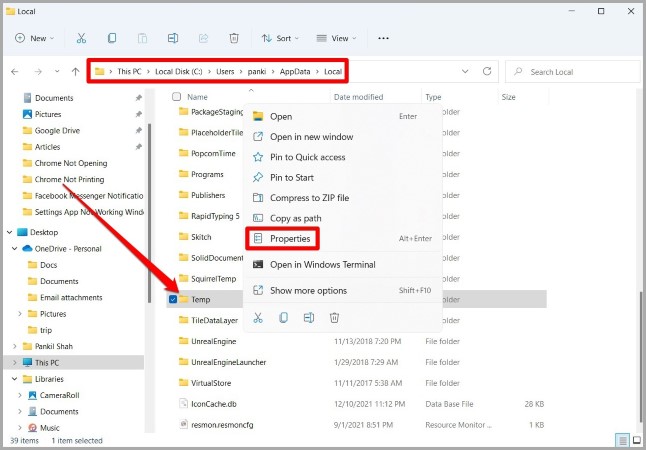
3. Ka lifensetereng tsa thepa, fetohela ho "tabo" Polokeho ebe o tobetsa konopo Lokolla ".
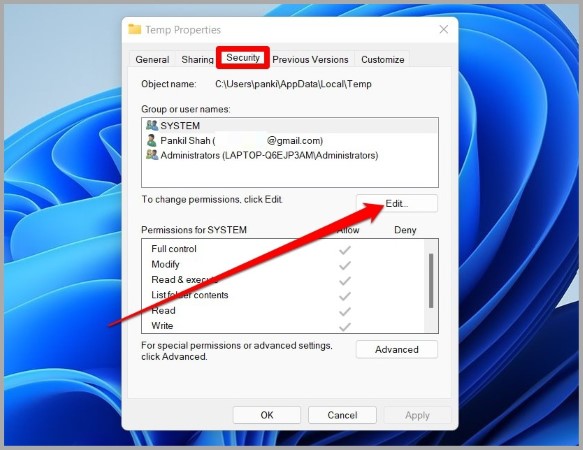
4. Tlas'a Tumello ea Tsamaiso, sheba lebokose le haufi le taolo e tletseng ebe o tobetsa OK .
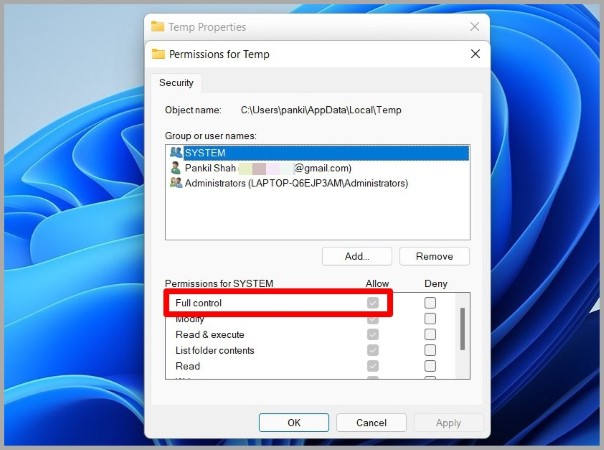
Joale qala komporo ea hau hape 'me u bone hore na u ka hatisa lifaele hona joale.
6. Hlakola data ea ho bala
Joalo ka libatli tse ngata, Chrome e boetse e bokella cache le li-cookies ho ntlafatsa boiphihlelo ba hau ba ho bala. Empa ha data ena e siuoa ke nako kapa e senyehile, e baka kotsi ho feta thuso. U ka leka ho hlakola lintlha tsa hau tsa khale tsa ho bala ho Chrome ho bona hore na seo sea thusa.
1. bulela Google Chrome ebe o tobetsa Ctrl + Shift + Del ho bula phanele Tlosa data ea ho bala .
2. Sebelisa khetho Nako ea nako Ho etsa qeto Nako eohle ho tswa ho menu e theoha. Khetha mabokose a hlahlobang a balang Li-cookie le lintlha tse ling tsa saete le litšoantšo le lifaele cached .
Qetellong, tobetsa konopo ea . Hlakola data.
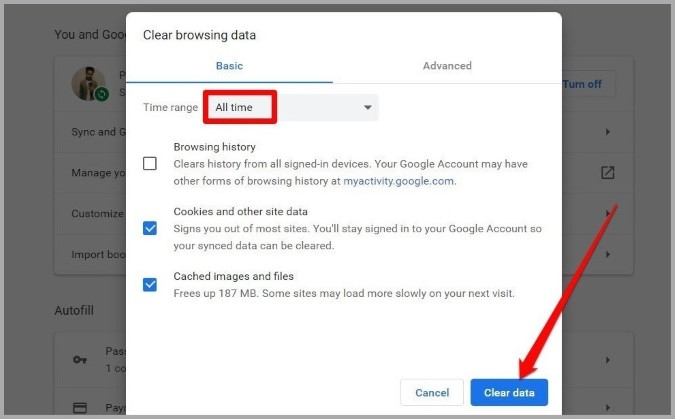
Ha e se e hlakotsoe, tsoela pele 'me u hlahlobe hore na Chrome e khona ho hatisa lifaele hona joale.
7. Matha SFC & DisM Scan
Lifaele tsa sistimi tse senyehileng kapa tse sieo e ka ba sesosa sa liphoso tsa khatiso tsa Chrome ho Windows. Ho lokisa sena, o ka leka ho sebelisa SFC kapa System File Checker scanner e ka hlahlobang le ho lokisa lifaele tsena tsa sistimi ka bo eona. Mokhoa ona ke ona:
1. Tobetsa ka ho le letona aekhoneng qala menu ebe o kgetha kgetho Windows Terminal (admin) ho tsoa lethathamong le hlahang.
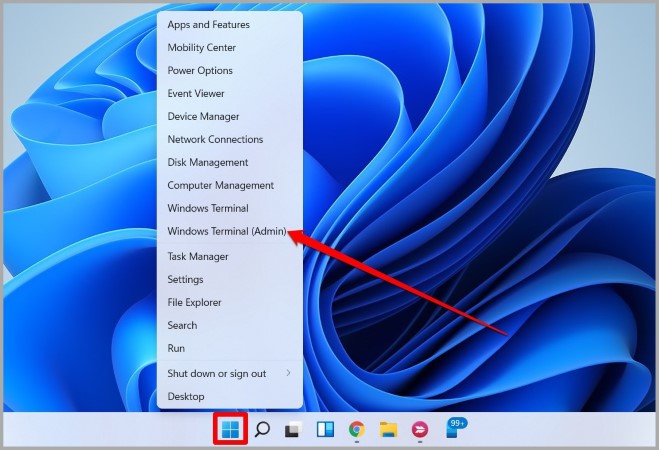
2. Ngola taelo e boletsoeng ka tlase ebe o otla Enter.
SFC /scannowKa mor'a hore scan e felile, qala komporo ea hau bocha. Haeba bothata bo ntse bo tsoela pele, u ka leka ho etsa skena sa DISM kapa Deploy and Lage Image Service. Joalo ka sekena sa SFC, DISM e ka lokisa litšoantšo le lifaele tsa sistimi ho Windows. Mona ke mokhoa oa ho e bapala.
Bula Windows Terminal ka litokelo tsa tsamaiso 'me u kenye litaelo tse latelang ka bonngoe.
DISM /Online /Cleanup-Image /CheckHealthDISM /Online /Cleanup-Image /ScanHealthDISM /Online /Cleanup-Image /RestoreHealthHa sena se se se entsoe, qala komporo ea hau bocha 'me u bone hore na Chrome e ka hatisa lifaele hona joale.
8. Seta Chrome bocha
Haeba mekhoa e ka holimo e hlōleha ho rarolla mathata a khatiso ka Chrome, u ka 'na ua tlameha ho nahana ka ho tsosolosa Chrome ka boeona. Ela hloko hore ho tsosolosa Chrome ho tla tlosa lisebelisoa tsohle, cache le histori ho Chrome. Mona mokhoa oa ho e etsa.
1. bulela Google Chrome , Le mofuta chrome://settings/reset bareng ea aterese ka holimo, ebe o tobetsa Enter. Joale tobetsa tsosolosa litlhophiso bakeng sa khetho ea li-setting tsa mantlha.
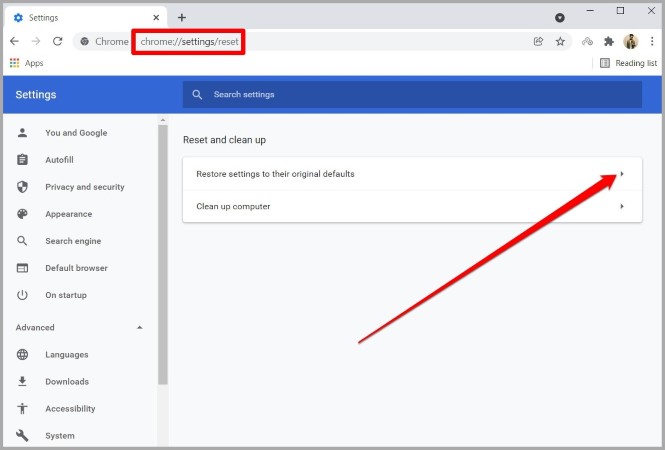
2. Lebokoseng la netefatso la pop-up, tlanya " Seta litlhophiso bocha "Bakeng sa netefatso.
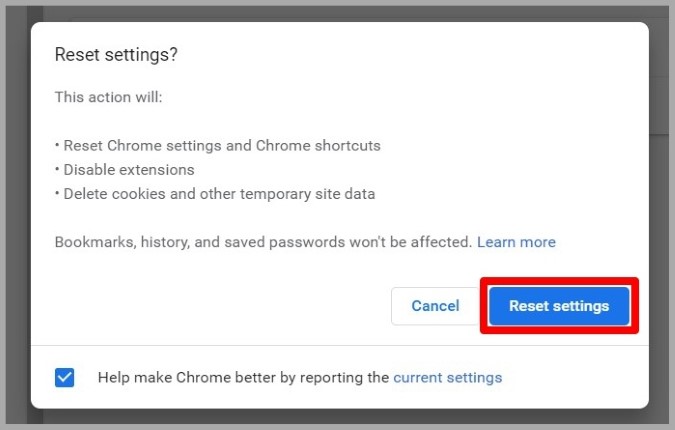
Haeba u batla ho ba le likarolo tsohle, u ka boela ua tlosa Google Chrome ebe o e kenya ha 'ngoe hape. Sena se tla tlosa lintlha tsohle tse amanang le Chrome komporong ea hau 'me se u fe qalo e ncha.
9. Matha tharollo ea mathata
Haeba Google Chrome e ntse e sa khone ho hatisa lifaele tsa PDF, mohlala, bothata bo ka ba bo pharaletseng ba sistimi. Ho e lokisa, o ka leka ho matha mochini oa ho rarolla mathata ho Windows ebe o o lumella ho o lokisa bothata. Tsela ke ena.
1. Tobetsa ho Konopo ea Windows + S Ho bula Ho Batla Windows , Le mofuta Litlhophiso tsa ho rarolla mathata , ebe o tobetsa Enter.
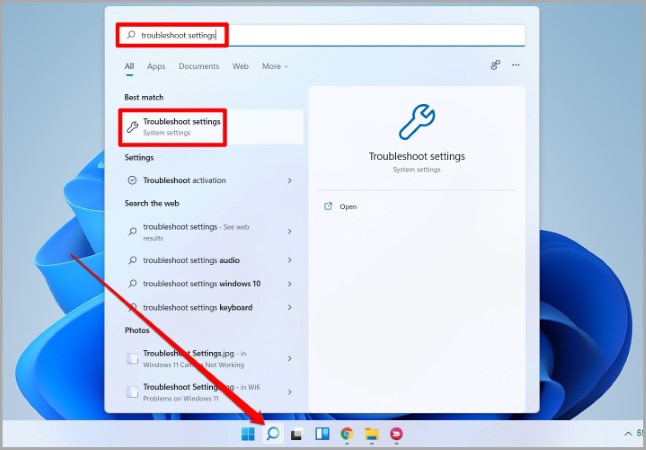
2. E ea ho Litharollo tse ling tsa mathata le litokiso .
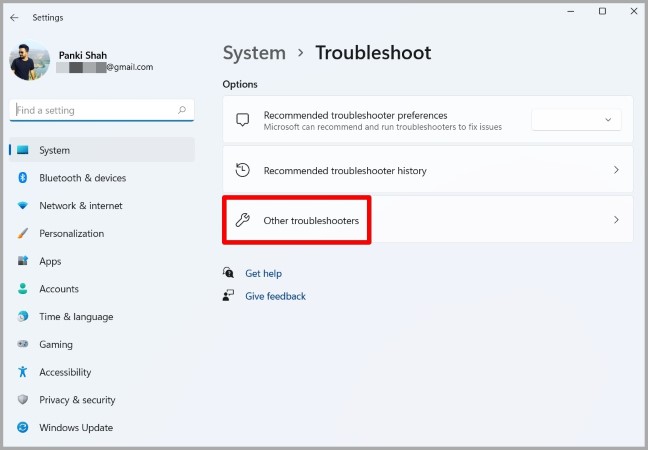
3. Joale tobetsa konopo " mosebetsi " haufi le mohatisi Latela litaelo tse skrineng ho qala ho rarolla mathata.
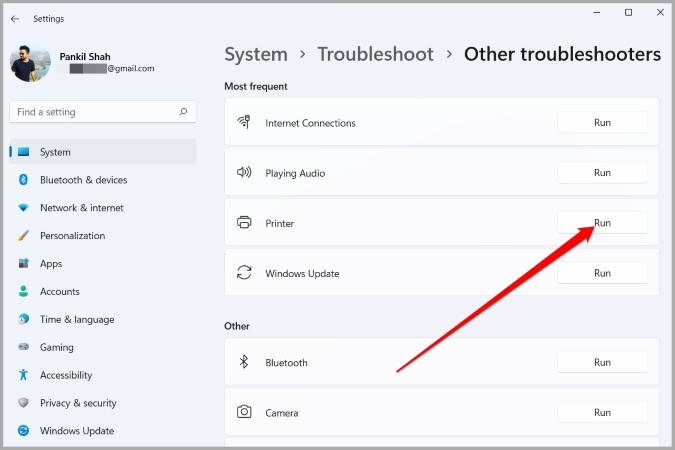
10. Nchafatsa/kenya bakhanni hape
Qetellong, haeba ho se letho le sebetsang, boemo ba li-driver tsa printa komporong ea hau bo ka siuoa ke nako kapa ha bo lumellane. Haeba ho joalo, u ka leka ho e nchafatsa ka ho latela mehato e ka tlase.
1. Tobetsa letšoao batla Ho tsoa ho "taskbar" thaepa motsamaisi oa sesebelisoa , ebe o tobetsa Enter.
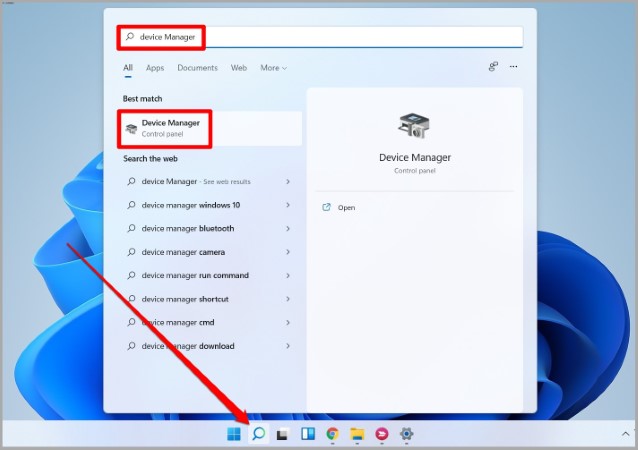
2. Eketsa mela ea khatiso , tobetsa printa ka ho le letona ebe u khetha Kgetho Nchafatso ea ho khanna .
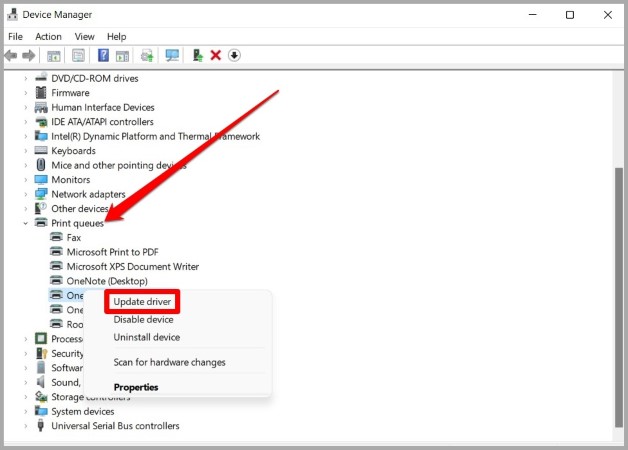
Joale latela litaelo tse skrineng ho e nchafatsa.
Haeba bothata bo ntse bo tsoela pele, sesosa se ka 'na sa e-ba bakhanni ba senyehileng. Kahoo, o tla hloka ho latela mehato e boletsoeng ka holimo mme o e tlose. Hang ha e se e tlositsoe, qala komporo ea hau bocha ho lumella Windows ho e kenya hape.
lipotso le likarabo
Na ke hloka ho bulela khatiso ho Google Chrome?
Che. Ha u se u thehile printa ka komporo ea hau, u lokela ho khona ho hatisa lifaele ka kotloloho ho tsoa ho Google Chrome kaha ha e hloke ho seta kapa ho hlophisoa ho eketsehileng.
Qetello: Google Chrome ha e khone ho hatisa lifaele
Sena se re tlisa pheletsong. Ho se khone ho hatisa lifaele e ka ba ntho e tenang. Empa hang ha u feta litharollong tse ka holimo, u lokela ho khona ho felisa bothata ba Chrome ho se khone ho hatisa lifaele ka ho sa feleng.